excel 如何根据员工的得分情况计算奖罚金
1、如图所示,打开“竞赛统计表”数据表,含有“员工姓名”及“得分”等信息,我们现在需要根据“得分为正分的奖励100元,得分为0分的不奖也不罚,得分为负分罚款100元”规则计算出奖罚分.
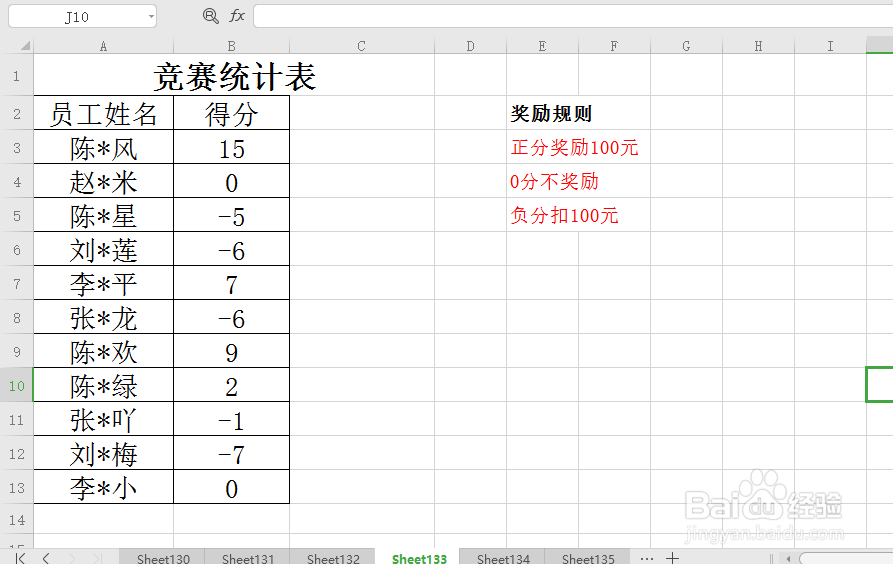
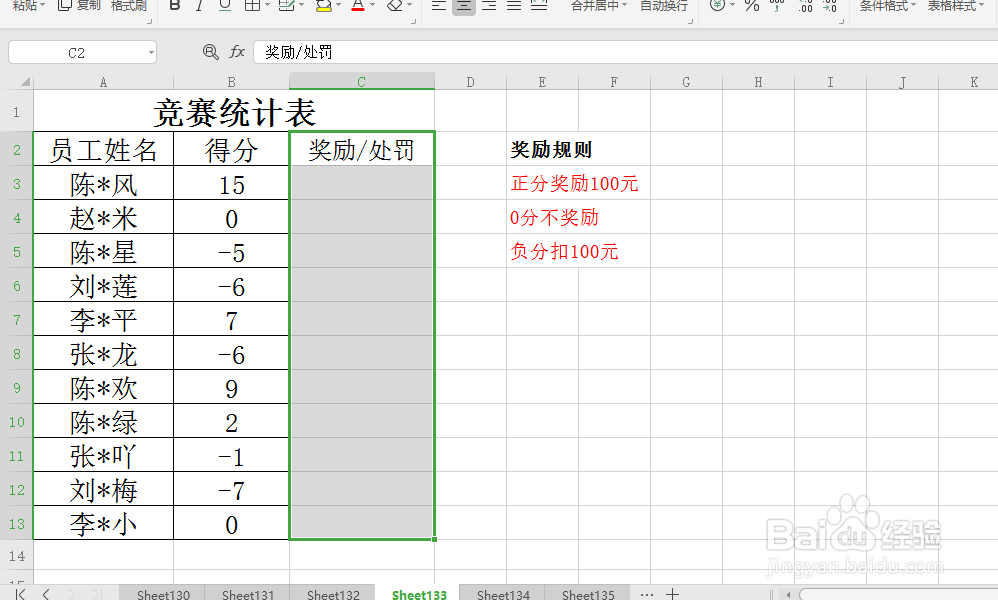
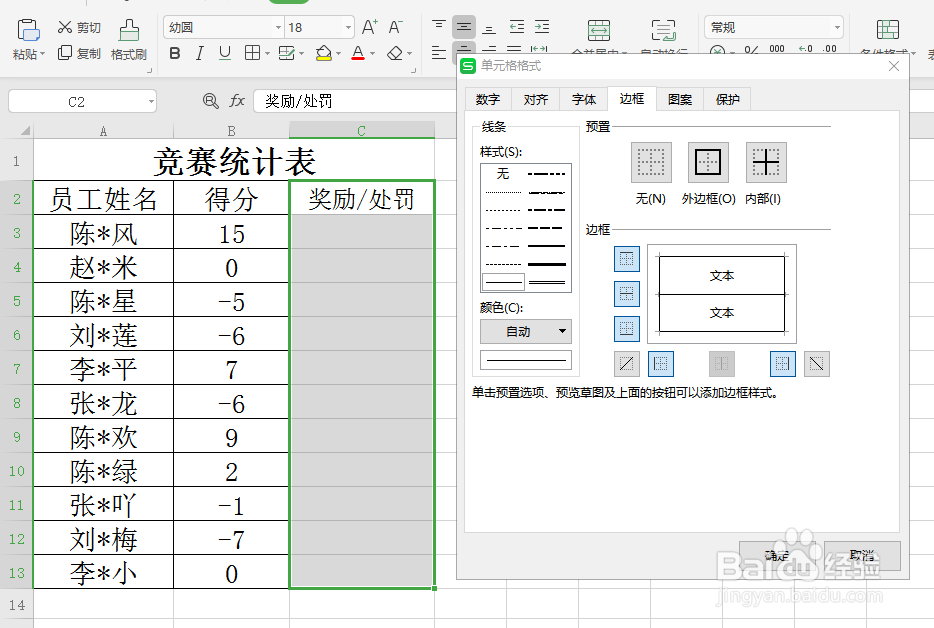
4、单击“奖励/处罚”列下的第一个单元格,选中该撮劝丛食单元格,然后在单元格内输入公式=SIGN(B3)*100,然后按enter键,即可计算出第一个员固嗟喹账工的奖励或罚款,如图所示。单击选中第一个奖励/处罚,将鼠标放在该单元格右下角,当鼠标变为实心+时,按住鼠标左键不放往下拉到表格底部,即可计算出所有员工的奖励和处罚。如图所示:
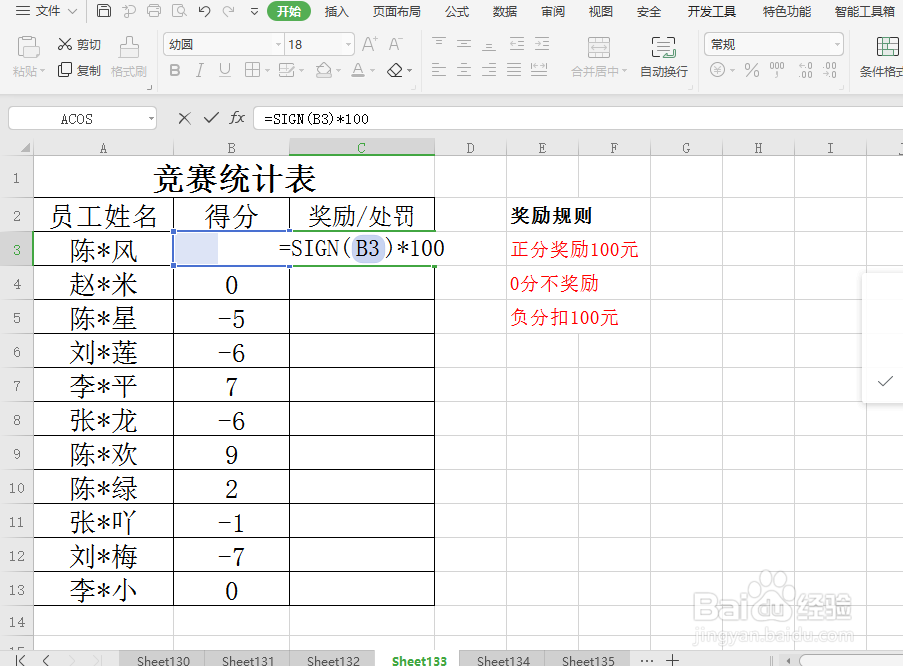
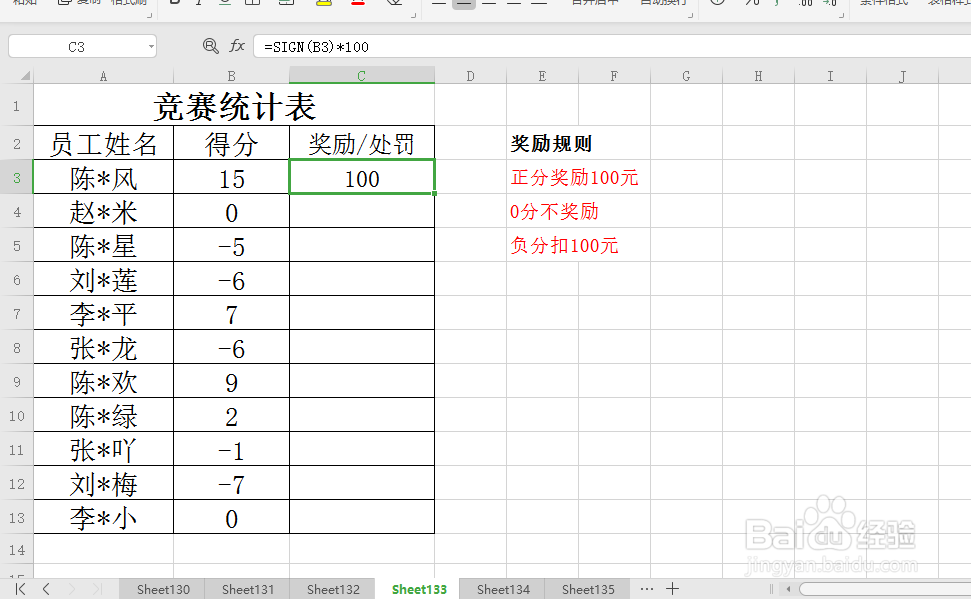
声明:本网站引用、摘录或转载内容仅供网站访问者交流或参考,不代表本站立场,如存在版权或非法内容,请联系站长删除,联系邮箱:site.kefu@qq.com。
阅读量:20
阅读量:28
阅读量:36
阅读量:88
阅读量:74